
جدول المحتويات:
- مؤلف John Day [email protected].
- Public 2024-01-30 07:37.
- آخر تعديل 2025-01-23 12:53.
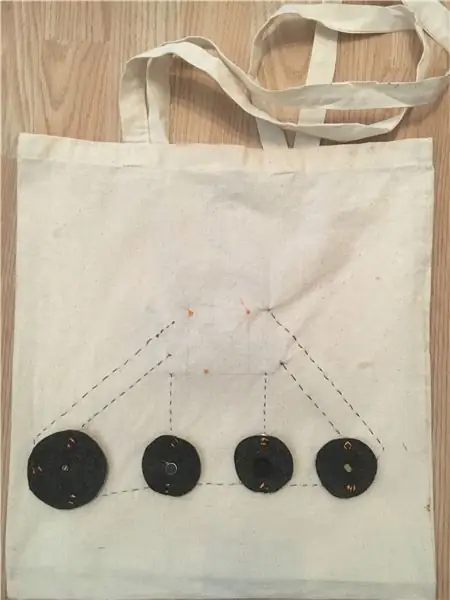
ستتعلم في هذا البرنامج التعليمي كيفية إصدار الأصوات باستخدام مكبر صوت بيزو مثبت على حقيبة المنسوجات الإلكترونية.
الخطوة 1: تحضير اللوح والحقيبة
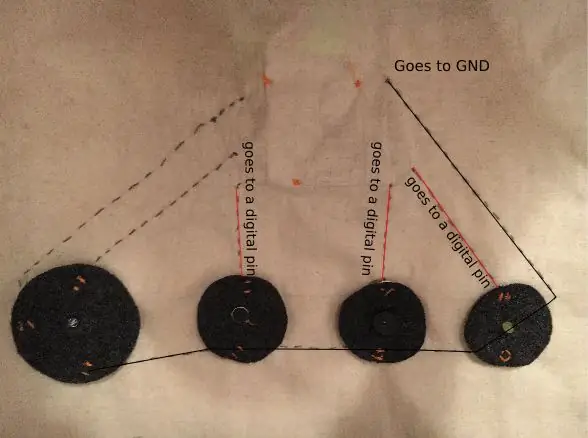
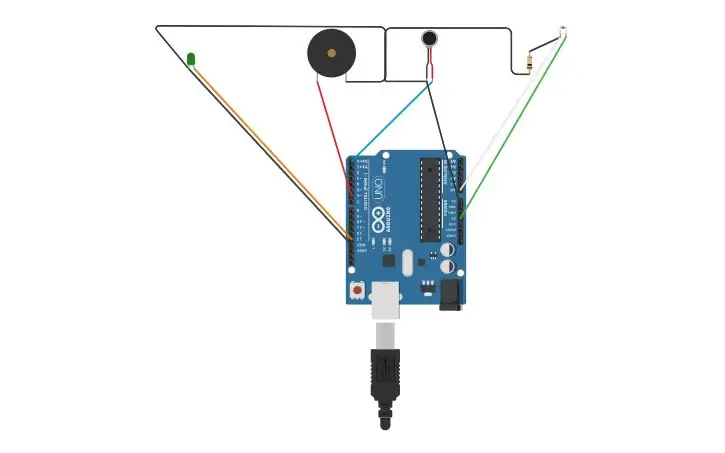
قم بتوصيل أحد طرفي كبل USB الصغير بالكمبيوتر ، والطرف الآخر بلوحة Arduino Leonardo.
قم بتوصيل الجانب الإيجابي من رقعة مكبر الصوت بيزو بالدبوس 13 على Arduino leonardo قم بتوصيل الساق السلبية من رقعة مكبر الصوت بيزو بـ GND على اللوحة. يمكنك استخدام أي من دبابيس GND الثلاثة المتوفرة على اللوحة.
الخطوة 2: قم بإعداد اللوحة على MBlock
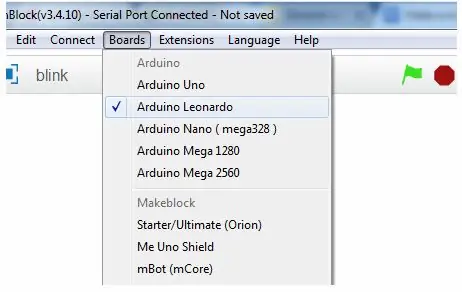
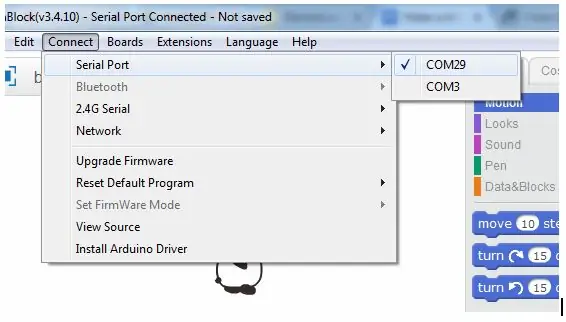
قبل أن تتمكن من بدء برمجة Arduino ، ستحتاج إلى إعداده على mBlock.
اختر الإصدار وفقًا لنظام التشغيل لديك (على سبيل المثال ، إذا كان لديك MacBook ، فاختر "Mac OS" / إذا كان لديك Windows 10 ، فاختر "Windows 7 والإصدارات الأحدث"). قم بتنزيل mBlock 3 وليس أحدث إصدار (mBlock 5). قم بتنزيل ملفات التثبيت وتشغيلها ثم افتح mBlock. حدد لوحة Arduino Leonardo من قائمة "اللوحات". ثم قم بالاتصال بلوحة Arduino الخاصة بك (يختلف رقم منفذ COM بناءً على مقابس USB بجهاز الكمبيوتر الخاص بك - عندما تختار المقابس الصحيح الذي يتصل به Arduino Leonardo الخاص بك ، ستتحول مصابيح LED ON و TX على اللوحة إلى اللون الأخضر الثابت والبرتقالي على التوالى).
الخطوة 3: الترميز على MBlock
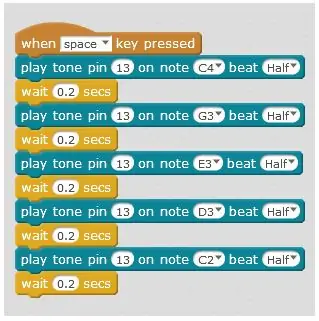
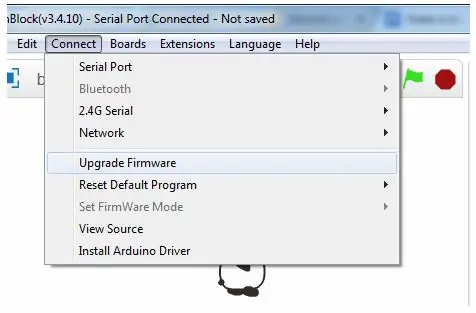
في mBlock ، ستحتاج إلى إنشاء رمز بسيط لجعل تصحيح مكبر الصوت بيزو الخاص بك يقوم بتشغيل بعض الملاحظات.
يجب أن يبدو الرمز تمامًا مثل هذا. تحتاج إلى سحب وإسقاط كل كتلة من قسم "البرامج النصية" في المنتصف إلى المنطقة الفارغة على الجانب الأيمن. سوف تجد كل كتلة في الأقسام الفرعية التالية: عند الضغط على المفتاح - "الأحداث" ، دبوس نغمة التشغيل على نغمة النغمة - القسم الفرعي "الروبوتات" ينتظر 0.2 ثانية - القسم الفرعي "التحكم" لاحظ أنه يمكنك تغيير التفاصيل الصغيرة لإنشاء رمزك الشخصي. على سبيل المثال ، يمكنك تغيير طول كل ملاحظة أو تغيير الملاحظات تمامًا. عند الانتهاء من الترميز ، انقر فوق "ترقية البرنامج الثابت" في قائمة الاتصال (عند هذه النقطة سيومض كل من مصابيح RX و TX على اللوحة باللون البرتقالي). افعل هذا مرة واحدة فقط. يمكنك الآن تعديل التعليمات البرمجية الخاصة بك دون الحاجة إلى ترقية البرنامج الثابت في كل مرة.
الخطوة 4: الترميز على Arduino IDE
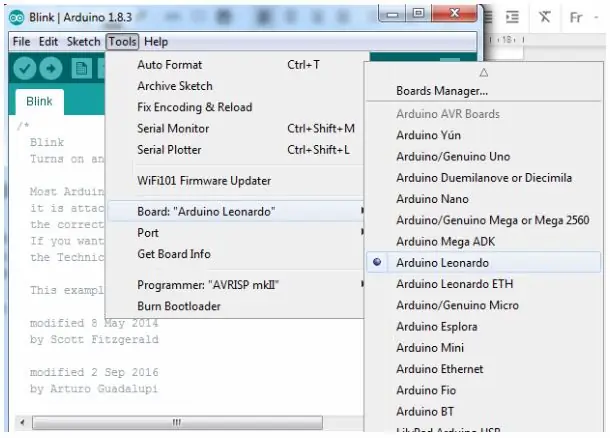
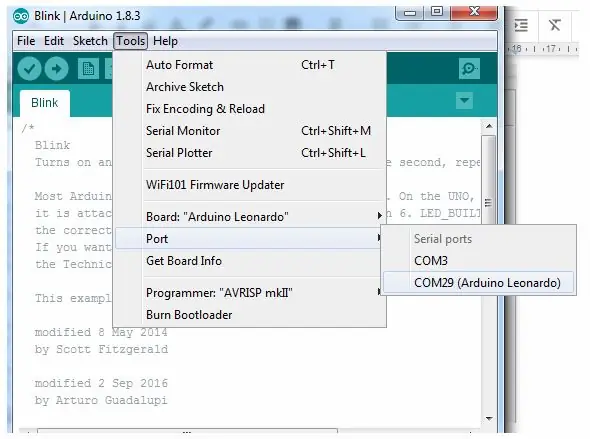
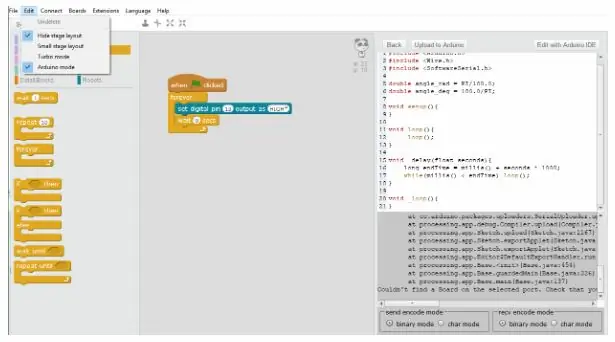
من المحتمل أن تواجه مشكلات في توصيل Arduino Leonardo الخاص بك بـ mBlock. في هذه الحالة ، قد تحتاج إلى استخدام Arduino IDE لترميز وتحميل البرامج الثابتة على لوحة Arduino Leonardo الخاصة بك.
قم بتنزيل البرنامج من خلال زيارة Arduino IDE> قم بالتمرير لأسفل حتى ترى قسم "تنزيل Arduino IDE" واختر الإصدار بناءً على نظام التشغيل الخاص بك (على سبيل المثال ، إذا كان لديك Windows 7 ، فاختر "Windows Installer" / إذا كان لديك Windows 10 ، اختر "تطبيق Windows")> في الصفحة التالية ، اختر "مجرد تنزيل" وقم بتشغيل ملفات التثبيت. قم بتشغيل Arduino IDE حدد Arduino Leonardo من قائمة الأدوات> اللوحة. حدد المنفذ الصحيح من قائمة الأدوات> المنفذ. اختر نغمة النغمة أو النغمة مثال متعدد من ملف> أمثلة> 02. رقمي> نغمة نغمة / نغمة متعددة. أخيرًا ، قم بتحميل الكود باستخدام زر السهم الأيمن (→) في الزاوية اليمنى العليا من النافذة ، عن طريق اختيار Sketch> Upload أو بالضغط على Ctrl + U على لوحة المفاتيح ، أو يمكنك استخدام كلتا الأداتين معًا من أجل الإنشاء بسهولة الكود (باستخدام واجهة mBlock البديهية التي يقدمها) ثم تحميله بشكل موثوق على اللوحة (باستخدام الاتصال القوي باللوحة التي يوفرها Arduino IDE). في mBlock ، ما عليك سوى النقر فوق تحرير> وضع Arduino وعندما يفتح الجزء الجديد على الجانب الأيمن ، اختر تحرير باستخدام Arduino IDE. بعد ذلك ، ما عليك سوى اتباع نفس الخطوات السابقة لتحميل الكود على اللوحة ويجب أن تكون على ما يرام!
الخطوة 5: الملاحظات والمراجع
تم تطوير هذا البرنامج التعليمي كجزء من مشروع iTech ، بتمويل مشترك من برنامج Erasmus + التابع للاتحاد الأوروبي.
لمزيد من التفاصيل ، اتصل [email protected]
موصى به:
نسيج مقاوم من سبائك الكروم الذكي: 6 خطوات

نسيج مقاوم لسبائك الكروم الذكي: سينتهي وقت الصيف قريبًا (ونأمل أن يكون ذلك بفضل الاحتباس الحراري) ، لذلك حان الوقت لإخراج المعاطف والأقمشة المقاومة الذكية المصنوعة من سبائك الكروم. لما؟ ليس لديك واحد؟ حسنًا ، يمكنك الآن أيضًا الحصول على وشاحك المُسخن كهربائيًا
غطاء كاميرا ويب ذو نسيج خيطي خطير: 4 خطوات
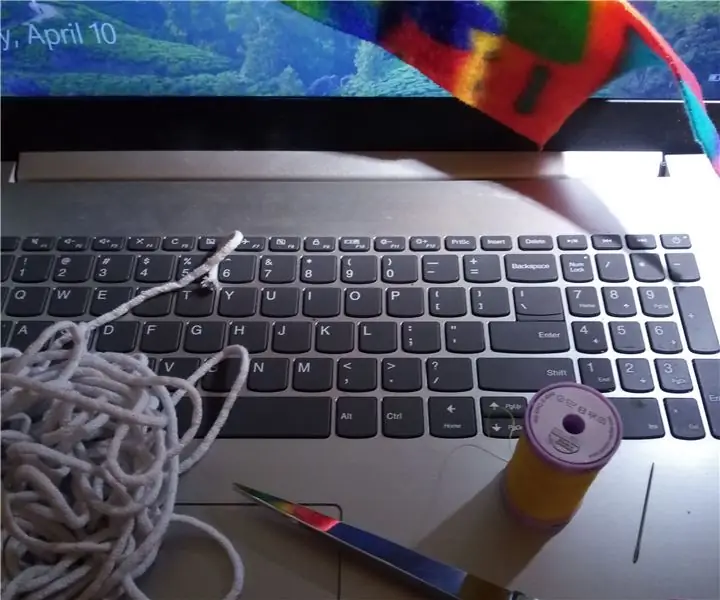
غطاء كاميرا الويب الجاد من نسيج Sewist: لعمل غطاء كاميرا ويب سريع وبسيط لجهاز الكمبيوتر المحمول الخاص بك ، ستحتاج إلى ما يلي: الأدوات: المقص - لا تستخدم المقصات الجيدة والإبرة (أطول وأثقل أمر جيد)
حقيبة نسيج إلكترونية حساسة للضوء: 3 خطوات

حقيبة نسيج إلكترونية حساسة للضوء: ستتعلم في هذا البرنامج التعليمي كيفية إعداد حقيبة النسيج الإلكتروني لإنشاء كائن ذكي يتفاعل مع كمية الضوء التي يسجلها مستشعر الإضاءة المحيطة
كيفية صنع نسيج موصل: 5 خطوات
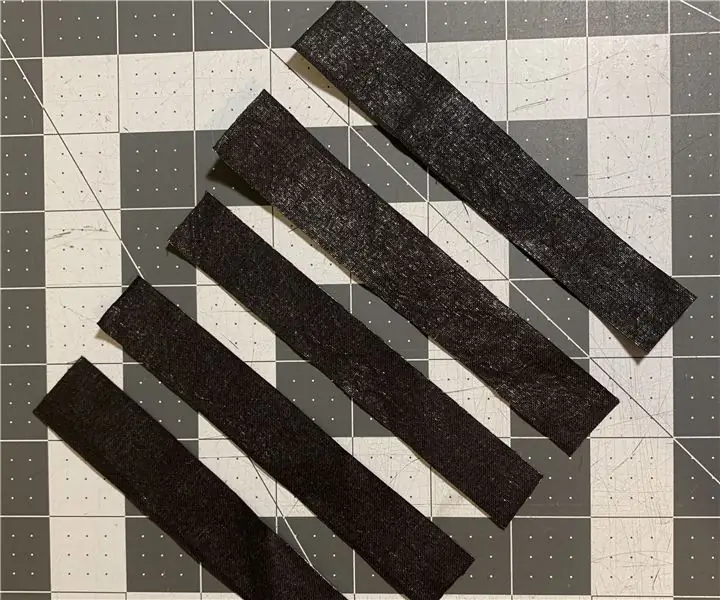
كيفية صنع نسيج موصل: هل تحتاج إلى بعض النسيج الموصّل بسرعة؟ يمكنك صنع مشروعك الخاص لاختبار بعض المشاريع باستخدام هذا الحل السريع المصنوع يدويًا. المواد: قماش قابل للانصهار مقص رقائق ألمنيوم / شفرة دوارة مسطرة حديد
نسيج كهربائي - وشاح إلكتروني منسوج: 4 خطوات (بالصور)

النسيج الكهربائي - وشاح إلكتروني منسوج: لا تزال معظم الأقمشة التجارية تفتقر إلى الوظائف التي تتجاوز العزل والحماية الأساسيين. الهدف من WeavAir هو إنشاء مواد جديدة عن طريق نسج الدوائر في أنواع مختلفة من الأقمشة. هذا المشروع عبارة عن تجربة تقوم بتطوير نوع جديد من
